最近更新:
0403:
- 新版空调上线,分为氟空调和水空调两个单独系统。
0808:
- 空调管线支持2D视图下点点连接,2D视图更高效
一、功能介绍
功能入口:云设计工具——行业库——水暖电设计——构件库——空调
功能介绍:
1、管线自动生成
2、管线手动生成
3、管线编辑

二、面向用户
全用户
三、管线自动生成
方法1:通过构件库自动生成管线
- 第1步 进入构件库,点击“空调”进入空调专业
- 第2步 选择氟空调或者水空调
- 第3步 选择“自动管道”

- 第4步 确认开始布置
a.在氟空调的弹出确认框中,选择管道布置设置,再点击“开始布置”按钮。

b.如果系统提示“请放置必要的设备”且“开始布置”按钮不可点击,则可先从左侧构件库中拖入对应设备到方案中。

注:自动水空调中冷凝水管可以连接到排水立管
- 自动水空调时,若方案内有排水立管,则冷凝水管连接到排水立管

- 若方案内没有排水立管,则冷凝水管照旧连接到外机
方法2:通过智能设计快速生成管线
该方法仅适用于氟空调系统,不适用于水空调系统
- 第1步:选择菜单栏智能设计→暖通助手
- 第2步:设备放置页面,不勾选重置中央空调
- 第3步:管道布置页面,勾选中央空调
- 第4步:点击“智能生成”按钮

四、管线手动生成
1.进入手动画管模式
如果要绘制氟空调管,则选择“氟空调”下的“冷媒液管”、“冷媒气管”、“高低压管”、“冷媒水管”。
如果要绘制水空调管,则选择“水空调”下的“供水管”、“回水管”、“冷凝水管”
2.连接管线
- 第一步:点击高亮设备的连接口或管线
- 第二步:按Tab切换管道路径
- 第三步:按Enter确认生成管道
2D视图下操作演示:

3D视图下操作演示:
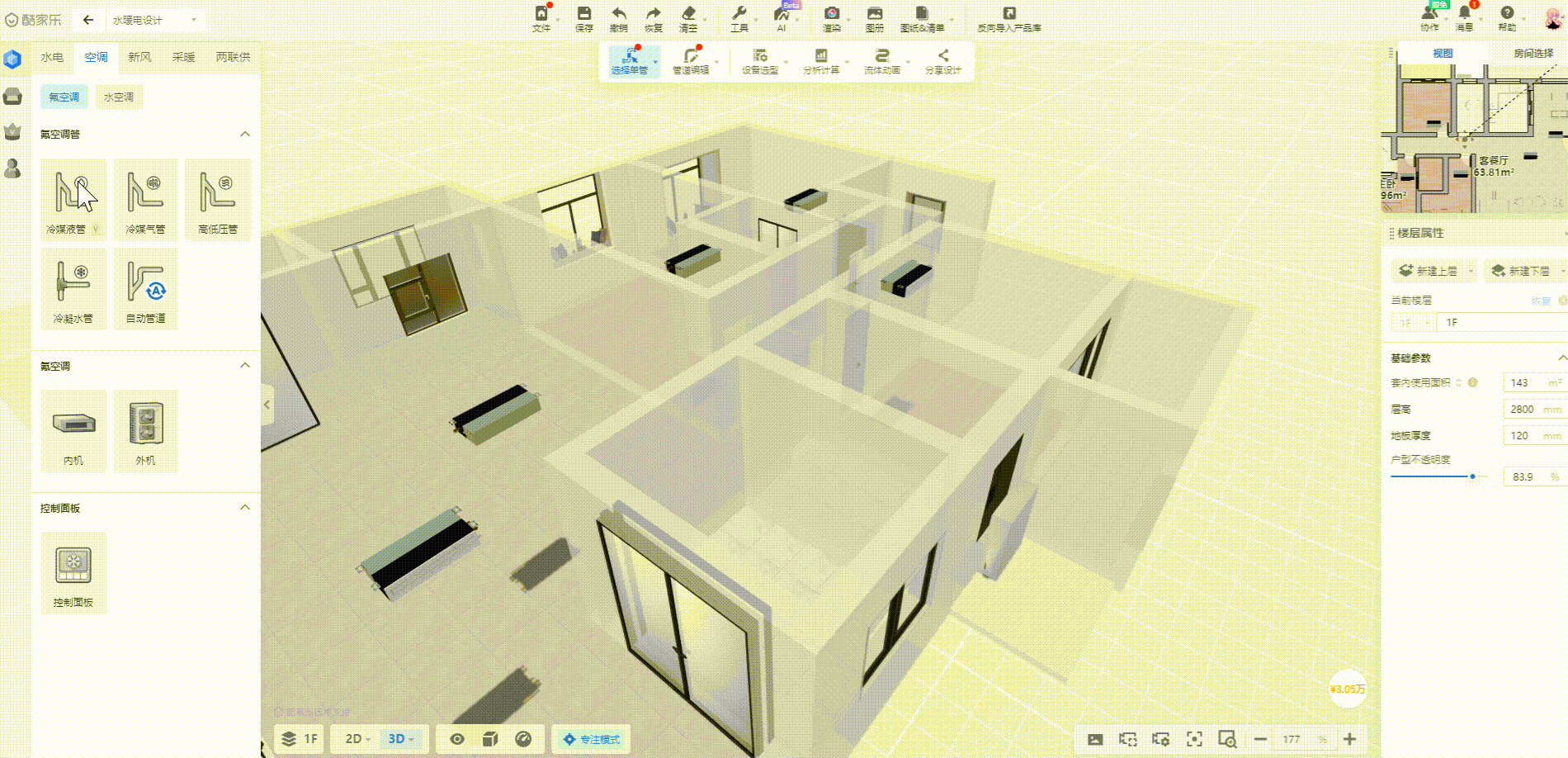
3.参照生成
氟空调系统和水空调系统都支持在连接好一种类型的管线后,通过“参照生成”的方式快速生成其他管线
- 氟空调系统:选中管线,点击悬浮菜单中的参照生成,勾选相应管线即可生成。

- 水空调系统:选中管线,点击悬浮菜单中的参照生成,勾选相应管线即可生成。若方案内已存在相关管道,会自动删除再重新生成

4.冷凝水管连接排水立管
可以通过手动画管的方式连接冷凝水管和排水立管
a、氟空调:
- 点击构件库—空调—氟空调—冷凝水管
- 点击高亮的排水立管
- 将鼠标移动到冷凝水管附件,出现高亮点位时,确定连接
- 退出画管模式(按Esc键或点击鼠标右键),删除多余的冷凝水管

b、水空调:
- 点击构件库—空调—水空调—冷凝水管
- 点击连接高亮的内机和排水立管
- 按tab键切换路径,左键确认
五、管线编辑
- 2D和3D视图下都支持管线编辑。
- 当方案处于手动画管状态(即设备高亮时),无法进行管道编辑。此时可点击鼠标右键或按键盘的“Esc”键退出画管模式,再选中管道即可进行编辑。
1.管线移动
选中管线,拖拽移动符号进行管线移动

2.管线分段
将单管打断,方便精准移动:选中管线,点击悬浮菜单中的分段按钮,再将鼠标移动到想要分段的地方,点击鼠标左键即完成分段操作。

3.管线删除
选中管线,点击键盘上的“Delete”键或点击管线旁边悬浮菜单中的删除图标,即可删除。

4.管线颜色修改
选中管线后,可在右侧参数栏修改管线的颜色。

5.多管编辑
切换单管/多管编辑方法:先选中管线,再执行以下任一操作:
- 点击悬浮菜单中的“选择支路”/“选择单管”按钮
- 点击上方工具栏的“选择支路”/“选择单管”按钮
- 按tab键

6.分歧管旋转
点击分歧管,选择“旋转分歧管”。

六、操作技巧
氟空调快速操作技巧:
- 建议先通过自动管线连接全部设备,再根据需要进行微调
- 纯手动连接空调管时,建议先连接外机和最远的内机,再将其他内机连接到已有的空调线上


